Google 드라이브의 화면에 더 많은 파일을 표시하는 방법
Google 드라이브를 사용하는 많은 방법을 맞춤 설정할 수 있으며 문서를 편집, 작성 및 관리 할 수있는 방법이 된 경우 유용합니다. 그러나 드라이브가 빨리 가득 차기 때문에 많은 파일을 스크롤하여 올바른 파일을 찾을 수 있습니다.
일반적으로 Google 드라이브 내 검색 기능을 사용하여 원하는 파일을 찾을 수 있지만 항상 선호하는 탐색 방법은 아닙니다. 이를 개선하기 위해 할 수있는 한 가지는 Google 드라이브 인터페이스의 디스플레이 밀도를 변경하는 것입니다. 아래의 자습서는이 설정을 찾고 사용 가능한 옵션 중 하나를 선택하는 위치를 보여줍니다.
Google 드라이브에서 컴팩트 밀도로 전환하는 방법
이 도움말의 단계는 데스크톱 버전의 Chrome 웹 브라우저에서 수행되었습니다. 이 단계는 한 번에 더 많은 파일을 화면에서 볼 수 있도록 Google 드라이브의 설정을 변경합니다. Google 드라이브 파일 표시를 위해 선택할 수있는 밀도에는 세 가지 수준이 있습니다. 이 가이드는 특히 컴팩트 옵션으로 전환하는 데 중점을두고 있지만 원하는 경우 다른 옵션 중 하나를 선택할 수 있습니다.
1 단계 : https://drive.google.com/drive/my-drive에서 Google 드라이브로 이동하여 Google 계정으로 로그인합니다.
2 단계 : 창의 오른쪽 상단에있는 톱니 바퀴 아이콘을 클릭 한 다음 설정 옵션을 선택합니다.

3 단계 : 밀도 오른쪽에있는 드롭 다운 메뉴를 클릭합니다.
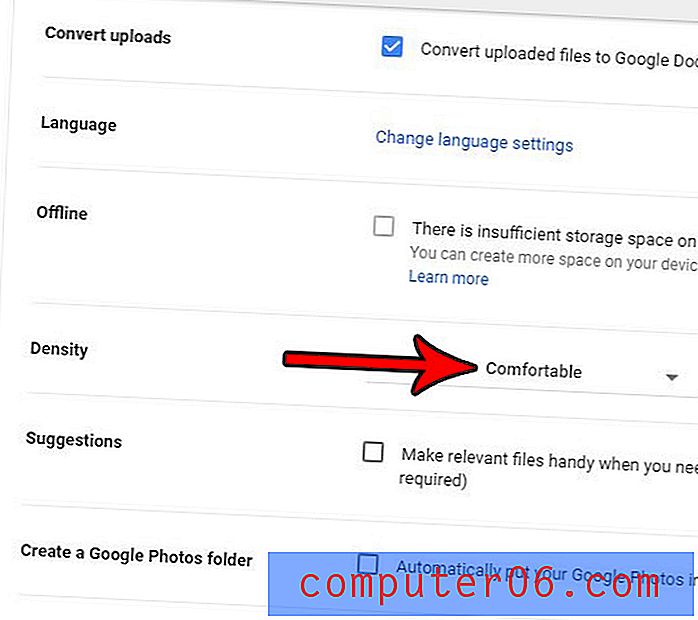
3 단계 : 디스플레이 밀도 목록에서 압축 옵션을 선택한 다음 파란색 완료 버튼을 클릭합니다. 완료 버튼을 클릭하면 Google 드라이브의 파일 표시가 즉시 변경되므로 원하는 경우 다른 것을 볼 수 있습니다.
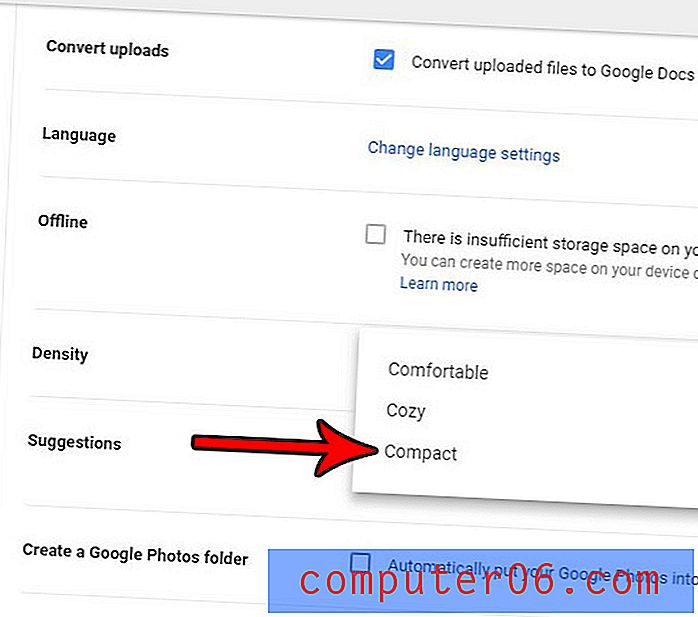
인터넷에 연결된 컴퓨터에서 액세스 할 수 있도록 Google 드라이브에 다른 파일 형식을 업로드하고 싶습니까? Google 드라이브 앱과 호환되는 파일 형식이 아닌 경우에도 Google 드라이브에 파일을 업로드하는 방법을 알아보십시오.



